GFI存档操作可以分为三个阶段,如下所述:
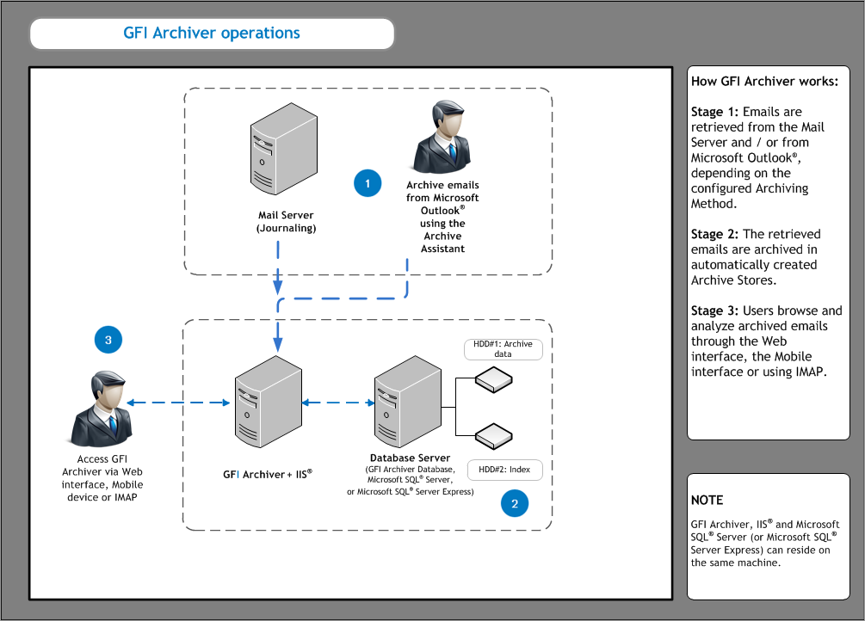
阶段1:检索要归档的项目
GFI Archiver取决于下表中配置的存档方法来检索电子邮件,日历项目或文件:
| 选项 | 描述 |
|---|---|
| 手动存档 | 这种归档方法不需要微软®交换。 使用Microsoft的任何商业® Outlook可以手动存档邮件,不论在那里他们的电子邮件托管的。 当您要执行以下操作时,请选择此选项:
|
| 自动存档(日记) | 选中后,GFI存档器自动连接到已配置的邮件服务器,下载存储在日记邮箱中的项目并将其存储在“ 存档存储”中。 如果选择了自动存档(日记功能),则必须选择以下选项之一:
|
除了这些归档方法外,GFI Archiver还提供以下选项:
| 选项 | 描述 |
|---|---|
| 文件存档助手 | 该文件存档助手可以让用户存档文件,如文档或图像。 可以从他们计算机上的任何位置手动完成此操作,也可以将他们需要存档的文件放在与GFI Archiver同步的文件夹中自动完成。 |
| 导入导出工具 | 电子邮件和日历项目也可以通过导入导出工具导入到GFI Archiver中。 |
阶段2:存档检索到的项目
GFI存档器存储在基于已配置的新存档存储设置自动创建的存档存储中收集项目。
根据收到日期将项目归档。如果在与项目日期匹配的期间内不存在档案存储,则会自动创建一个新的档案存储。
选择基于规则的归档方法时,GFI Archiver仅归档与已配置的归档规则中指定的条件匹配的项目。
阶段3:浏览和分析存档的项目
用户可以浏览,搜索和分析使用归档项目GFI存档 Microsoft Outlook中的Web界面或®使用Outlook连接器。
此外,使用GFI MailInsights分析与电子邮件使用和趋势有关的信息。使用此功能可以生成管理和人力资源报告,以提供有关电子邮件和资源使用或滥用的见解。

